[WPF] 使用 Shazzam Shader Editor 编写一个 Lighten Effect
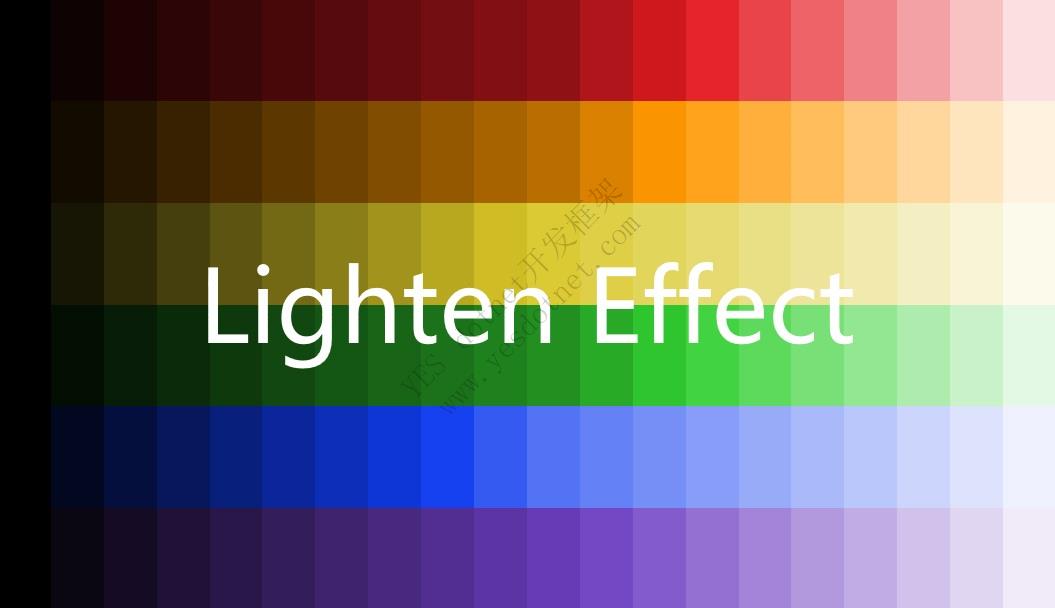
之前在一篇文章(实现两个任天堂 Switch 的加载动画)里为了实现不同亮度的 Grid,使用了一个 LightenConverter 类,但是它只能处理 SolidColorBrush。为了可以应用在更多场合,这篇文章自己写一个 Effect 来实现相同 Lighten 的效果。
1. WPF 中的 Effect
Wpf 自带两种 Effect:BlurEffect 和 DropShadowEffect,用法如下:
<Grid.Effect>
<BlurEffect/>
</Grid.Effect>
除了 WPF 自带的这两个,还可以在 Microsoft Blend for Visual Studio 2015 里找到由 Microsoft.Expression.Effects 这个 dll 提供的一些 Effect。

现在这个 dll 也可以在 Nuget 上找到。
2. 编写 Shader
WPF 中的 Effect 使用 HLSL(高级着色器语言)编写,如果需要自定义 Effect 可以使用 Shazzam Shader Editor, 关于这款编辑器 walterlv 有一篇如何使用的教程:
WPF 像素着色器入门:使用 Shazzam Shader Editor 编写 HLSL 像素着色器代码 - walterlv
其实我之前也没写过,语法什么的完全不懂,可是从网上抄一抄,很快就搞明白了一些基础,最后从 Lightness.fx 这个改一改完成了我需要的 LightenEffect:
// Copyright (c) 2014 Marcus Schweda
// This file is licensed under the MIT license (see LICENSE)
sampler2D input : register(s0);
float delta : register(c0);
// RGB -> HSL
float4 hsl(float4 c) {
float4 c2 = c.a;
float M = max(c.r, max(c.g, c.b)),
m = min(c.r, min(c.g, c.b));
float chroma = M - m;
// Lightness
c2[2] = (M + m) / 2;
// Hue
if (chroma != 0) {
if (M == c.r)
c2[0] = ((c.g - c.b) / chroma) % 6;
else if (M == c.g)
c2[0] = (c.b - c.r) / chroma + 2;
else
c2[0] = (c.r - c.g) / chroma + 4;
if (c2[0] < 0)
c2[0] += 6;
// Saturation
c2[1] = chroma / (1 - abs(2 * c2[2] - 1));
} else {
c2[0] = c2[1] = 0;
}
return c2;
}
float4 rgb(float4 c) {
float4 c2 = c[3];
float chroma = c[1] * (1 - abs(2 * c[2] - 1));
float X = chroma * (1 - abs(c[0] % 2 - 1));
if (0 <= c[0] && c[0] < 1)
c2.rgb = float3(chroma, X, 0);
else if (1 <= c[0] && c[0] < 2)
c2.rgb = float3(X, chroma, 0);
else if (2 <= c[0] && c[0] < 3)
c2.rgb = float3(0, chroma, X);
else if (3 <= c[0] && c[0] < 4)
c2.rgb = float3(0, X, chroma);
else if (4 <= c[0] && c[0] < 5)
c2.rgb = float3(X, 0, chroma);
else if (5 <= c[0] && c[0] < 6)
c2.rgb = float3(chroma, 0, X);
c2.rgb += c[2] - chroma / 2;
return c2;
}
float4 main(float2 uv : TEXCOORD) : COLOR {
float4 hcyin = hsl(tex2D(input, uv));
if( delta>0)
{
hcyin[2] = saturate(hcyin[2] + (1-hcyin[2])* delta);
}else
{
hcyin[2] = saturate(hcyin[2] + hcyin[2] * delta);
}
return rgb(hcyin);
}
这份代码分三部分,首先是定义的两个变量 input 和 delta,input 即输入的图像,是每个 Shader 的固定部分,不要修改它;delta 是定义来控制 LightenEffect 亮度变化率的变量。然后是两个自定义的函数,用于 rgb 和 hsl 互相转换。最后是 main 函数,这也是每个 Effect 必须包含的部分,这个函数的输入 uv 看起来是坐标,用 tex2D(input, uv) 获取 input 在 uv 的颜色,函数的返回值是处理后的 uv 所在的颜色。
在这段代码里的 main 函数还算简单,就是把当前位置的颜色转换为 hsl,然后根据 delta 调整亮度,再转换为 rgb 返回。
函数完成并运行 Apply Shader 后可以使用 Shazzam Shader Editor 的 Tryout 功能验证效果。可以看到 Delta 为 -1 即全黑,为 1 就全白。

2. 应用 Effect
验证完这个 Shader,把生成的 C# 代码和 .ps 文件放进项目,改好命名空间,编译后就能使用(关于这部分的详细操作,请参考 walterlv 的 这篇文章)。现在来看看生成的 C# 代码:
public class LightenEffect : ShaderEffect
{
public static readonly DependencyProperty InputProperty = ShaderEffect.RegisterPixelShaderSamplerProperty("Input", typeof(LightenEffect), 0);
public static readonly DependencyProperty DeltaProperty = DependencyProperty.Register("Delta", typeof(double), typeof(LightenEffect), new UIPropertyMetadata(((double)(0D)), PixelShaderConstantCallback(0)));
public LightenEffect()
{
PixelShader pixelShader = new PixelShader();
pixelShader.UriSource = new Uri("/WpfDesignAndAnimationLab.Effects;component/Shaders/LightenEffect.ps", UriKind.Relative);
this.PixelShader = pixelShader;
this.UpdateShaderValue(InputProperty);
this.UpdateShaderValue(DeltaProperty);
}
private Brush Input
{
get
{
return ((Brush)(this.GetValue(InputProperty)));
}
set
{
this.SetValue(InputProperty, value);
}
}
public double Delta
{
get
{
return ((double)(this.GetValue(DeltaProperty)));
}
set
{
this.SetValue(DeltaProperty, value);
}
}
}
首先是自定义的两个变量 Input 和 Delta,它们被封装成依赖属性。然后看看这句话,这句话定位产生的 .ps 文件,一定要保证位置正确:
pixelShader.UriSource = new Uri("/WpfDesignAndAnimationLab.Effects;component/Shaders/LightenEffect.ps", UriKind.Relative);
最后使用时只需要在前面加上 Effect 的命名空间。
<Rectangle.Effect>
<effects:LightenEffect Delta=".5"/>
</Rectangle.Effect>
3. 最后
感谢 walterlv 写的文章,让我终于学会了 Shazzam Shader Editor 的用法。
4. 源码
https://github.com/DinoChan/wpf_design_and_animation_lab



